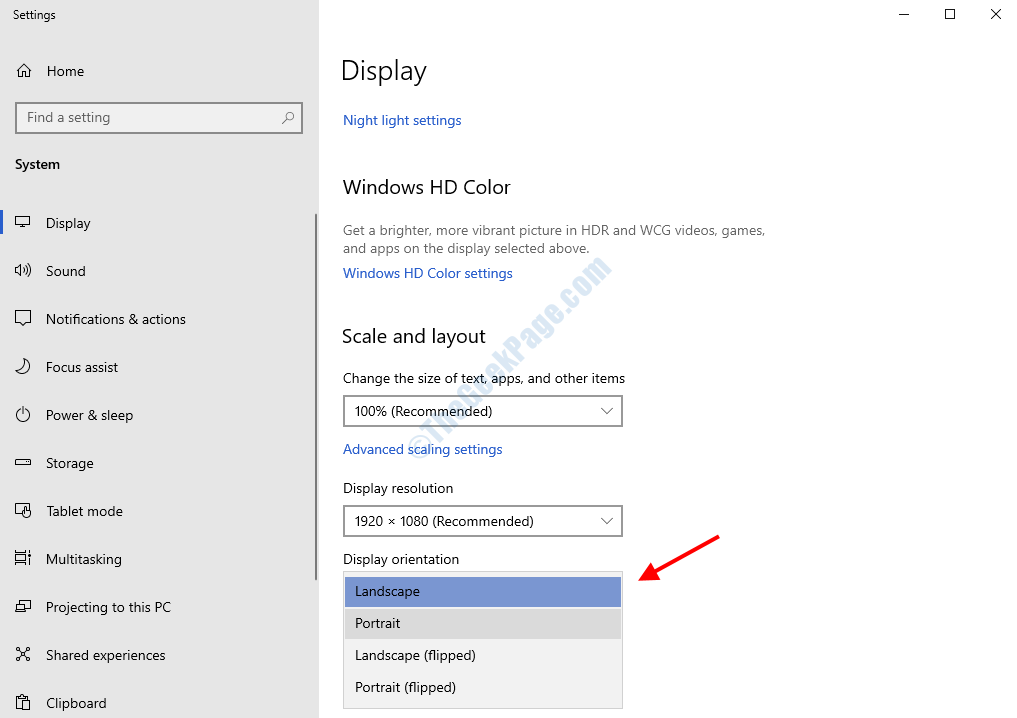אם נגמר לך שטח האחסון ואתה צריך להסיר את ההתקנה של כמה יישומים כדי לפנות קצת מקום, זה כן חשוב מאוד שתדע לברר את השטח המשמש יישומים שונים המותקנים ב-Windows שלך 11. או נניח שאתה רוצה להציע אפליקציה לחבר והוא/היא שואלים אותך כמה מקום האפליקציה תדרוש, אתה עדיין צריך לדעת איך לגלות את השטח הנדרש על ידי אותה אפליקציה. להיות משתמש Windows, לא משנה מה תהיה הדרישה, לדעת כיצד לגלות את השטח המשמש יישומים שונים היא בהחלט מיומנות חשובה שאתה צריך להחזיק.
במאמר זה, אנו מסבירים בכמה שלבים פשוטים, באמצעות 3 שיטות שונות, כיצד תוכל להבין בקלות כמה מקום מנצל את היישומים המותקנים במחשב שלך.
תוכן העניינים
שיטה 1: דרך אפליקציית הגדרות
שלב 1: הפעל את הגדרות האפליקציה על ידי לחיצה על המקשים Win + I בבת אחת.
על צד שמאל של החלון לחץ על אפליקציות לשונית וב- צד ימין בחלון, לחץ על אפליקציות ותכונות לשונית.
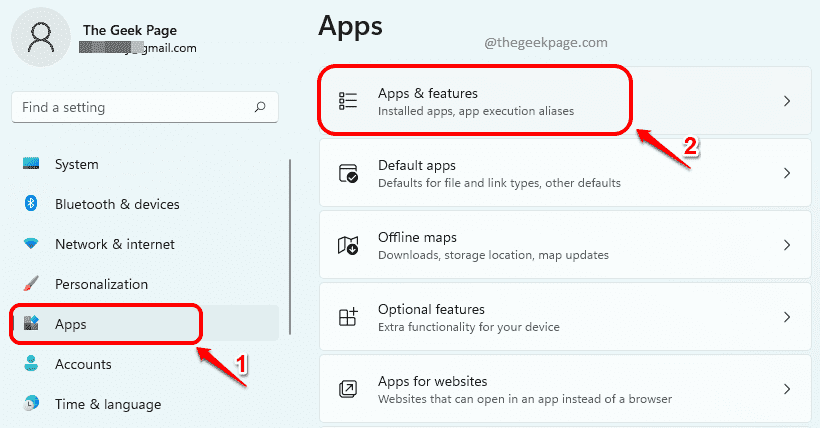
שלב 2: תחת אפליקציות ותכונות קטע, מול כל אפליקציה, אתה יכול לראות את שטח דיסק נצרך על ידי אותה אפליקציה.

שיטה 2: דרך לוח הבקרה
שלב 1: ללחוץ Win + R מפתחות יחד כדי להפעיל את לָרוּץ חַלוֹן. הקלד appwiz.cpl ופגע בסדר לַחְצָן.
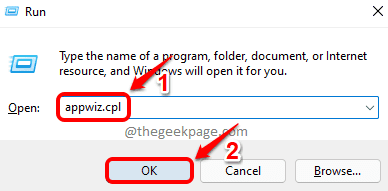
שלב 2: כאשר תוכניות ותכונות חלון השקה, תוכל למצוא את השטח שצורך כל יישום מתחת לעמודה גודל.
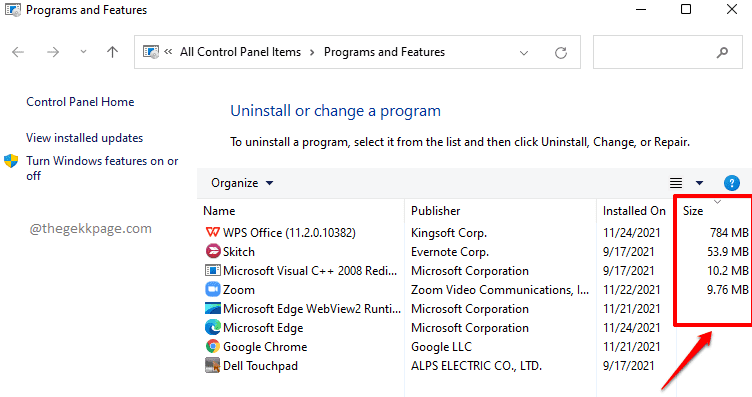
שיטה 3: דרך סייר הקבצים
שלב 1: עבור אל הכונן איפה שלך Windows מותקן בְּ. ברוב המקרים, זה יהיה C:\ נהיגה.
ברגע שאתה בתוך כונן המערכת, חפש קבצי תכנית ו קבצי תוכנית (x86) תיקיות.
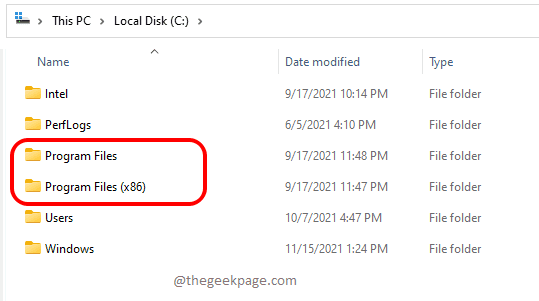
שלב 2: אתה צריך לבדוק גם בתוך התיקיות Program Files וגם Program Files (x86) ו גלה היכן היישום או התוכנה שלך נמצאים, שעבורו ברצונך למצוא את שטח הדיסק המשמש.
במקרה שלהלן, אני רוצה למצוא את הגודל הנצרך על ידי התוכנה Evernote והוא קיים בתיקייה Program Files (x86).
לאחר איתור האפליקציה, מקש ימני עליו ולחץ על נכסים.
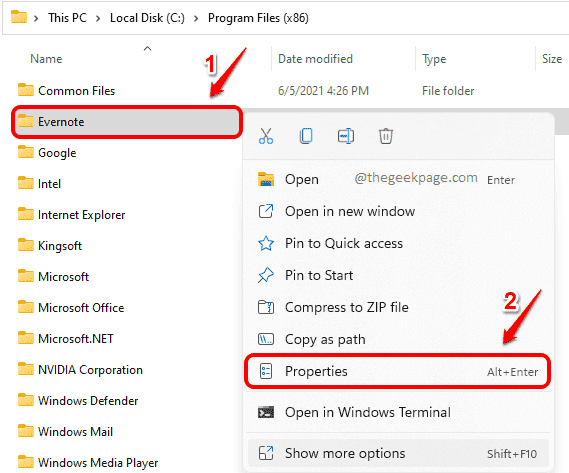
שלב 3: חלון המאפיינים שנפתח לאחר מכן ייתן לך בקלות את גודל כפי שמוצג בצילום המסך למטה.
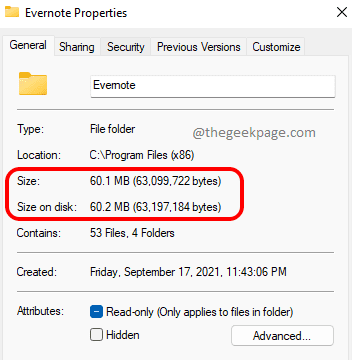
אנא ספר לנו בתגובות אם מצאתם את המאמר מועיל.